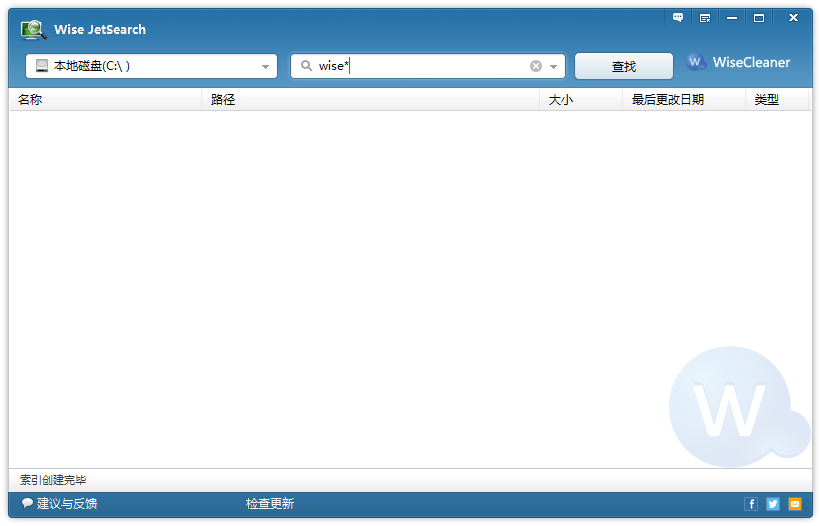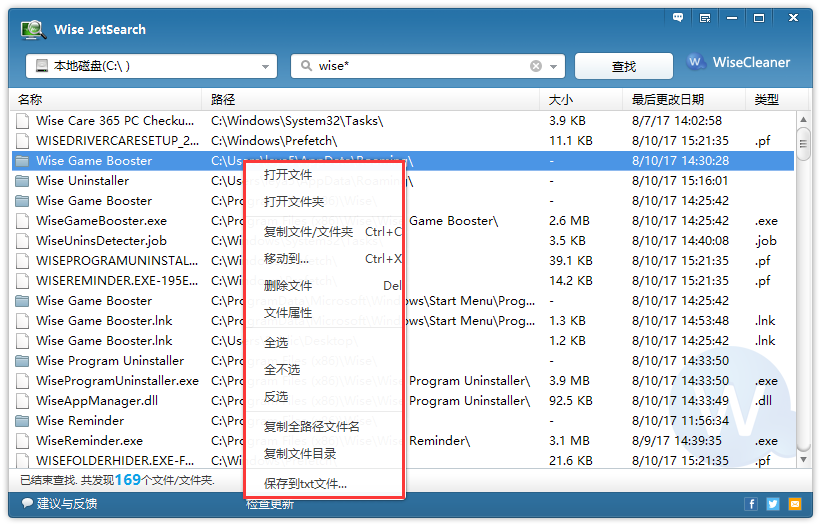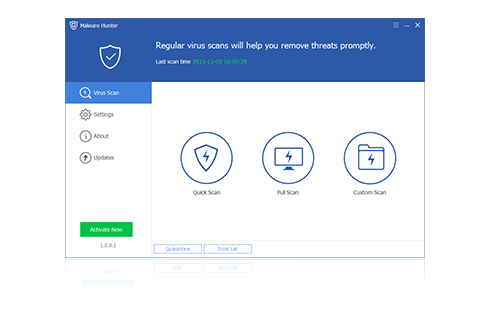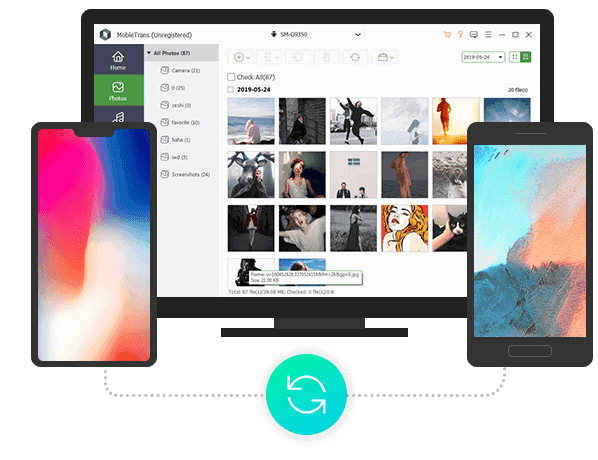可快速搜尋電腦內的檔案、圖片、音樂、視頻等,支援NTFS和FAT格式的內接硬碟和外接硬碟。
- Wise JetSearch
- 軟體版本 : 4.1.4.219 免安裝版
- 軟體分類 : 223工具程式 (檔案管理)
- 語言介面 : 多國語言
- 作業系統 : Windows(10以下)
- 軟體性質 : 免費軟體
- 使用限制 : 非商業使用
- 檔案大小 : 10.21 MB
- 官方網站 : WiseCleaner.com
- 點閱次數 : 10,663下載次數 : 39
- 更新時間 : 2022/5/21 下午 10:44:27
軟體簡介
Wise JetSearch 可以幫助你在短短的幾秒鐘搜尋本機內所有硬碟內的檔案或資料夾。輸入關鍵字,選擇所要搜尋的硬碟,然後開始搜尋。
搜尋完成後,Wise JetSearch即會立即顯示搜索結果,如檔案/資料夾的名稱,路徑,大小和最後修改日期。
簡單易用是 Wise JetSearch 最顯著的特點之一。選擇驅動器,鍵入檔案名,然後單擊「搜索」按鈕(或按 Enter 鍵)。 只需單擊3次即可找到想要搜尋的檔案。
另一個顯著的特點是其驚人的搜索速度。 Wise JetSearch 使用索引技術,搜索 1,000,000 個項目只需要短短幾秒鐘,並在幾毫秒內定位到目標檔案。 遠遠快於 Windows 資源管理器的搜索功能。
說明介紹
支援 FAT,exFAT 和 NTFS 格式的磁碟
Wise JetSearch 可以搜索目前電腦上所有的可用分區,無論你有幾塊磁碟,或者是USB碟,或者是移動硬碟,只要磁碟格式是 FAT(FAT12, FAT16, FAT32),exFAT 和 NTFS,Wise JetSearch 都可以進行快速查找。開機啟動 & 快速查找
Wise JetSearch 總是很貼心的出現在你需要它的時候。如果你激活開機啟動功能,當系統啟動後,你只需要將鼠標移動到桌面右上方就可以激活 Wise JetSearch 的快速查找窗口。這是一個非常棒也非常貼心的功能,特別是當你正在工作,需要搜索某個文件,但又不願意退出目前工作的時候。預覽多種類型的文件
我們可以在 Wise JetSearch 的「預覽窗格」中快速查看選中的文件,這有助於我們瞭解多個名稱相似的文件之間的區別,快速確定目標文件。
Wise JetSearch 支援預覽多種類型的文件,例如,圖片,text 文檔,Office 文檔,PDF,等等。只要資源管理器可以預覽的,Wise Jet Search 就可以預覽。通配符模糊查找
如果您知道要查找的文件的確切名稱,那很好。Wise JetSearch 可以通過文件名快速準確地找到文件。但是,如果不確定文件(文件夾)名稱,則可以使用通配符 * 或 ? 替代不知道的字符。 例如,辦公*化。
Wise JetSearch 預設了六類使用了通配符的文件類型,例如,圖片,音頻,視頻,Office 文檔,電子郵件,存檔文件等。您可以選擇一個,然後 Wise JetSearch 以此為關鍵字進行搜索。與界面模糊說再見
由於採用新的 Wise XUI 界面庫,它解決了以前的版本因改變系統縮放設置導致界面模糊的問題。 Wise JetSearch 支援 100%,150% 和 200% 縮放設置,並自動適配 Windows 系統縮放設置,無需手動調整。
Wise JetSearch 最高支援 4K 分辨率顯示器。 界面從此不再模糊!免費且相容所有 Windows 系統
Wise JetSearch 是完全免費的,任何人都可以免費下載和使用,並享受免費更新和技術支援。
經過充分測試,它完美相容幾乎所有 Windows 系統,從 Windows XP 到最新的 Windows 10,無論是台式電腦還是輕薄筆記本,它都能夠流暢運行。
版本說明
x64/x86_64 : 64 位元x32/x86/i386 : 32 位元amd64 : Intel/AMD 64 位元arm64/aarch64 : arm 64 位元安裝版 : 軟體需經過安裝程序才可執行免安裝版/可攜式版 : 軟體不需安裝即可執行
網編推薦.
多語 Geek Uninstaller Free 1.5.3.170
簡單、快速、易用的軟體反安裝軟體,可以讓我們徹底地移除軟體。
網編推薦.
多語 OpenShot 3.4.0 for macOS x64
一套易於使用、學習快速、功能強大的視訊編輯器軟體,而且 100% 免費且開放原始碼。
OpenShot 是以不同的編程語言編成。界面是用Python 及 PyQt5建成。我們的視訊處理終端(libopenshot)是以C++建成,並使用FFmpeg。使用HTML5、JavaScript和AngularJS構建交互式拖放時間軸。我們大部分先進的3D效果和動畫是由Blender支援。